يمكنك تعديل عملية التشغيل التلقائي بطريقتين باستخدام الإعدادات في Windows 10 أو باستخدام لوحة التحكم.
تمكين أو تعطيل التشغيل التلقائي في لوحة التحكم
- انقر فوق رمز Windows وافتح لوحة التحكم.
- بالاختيار按خياراترأي، قم بتبديل وضع عرض لوحة التحكم إلى وضع الرمز.
- الآن ابحث عن أيقونة التشغيل التلقائي وانقر عليها.
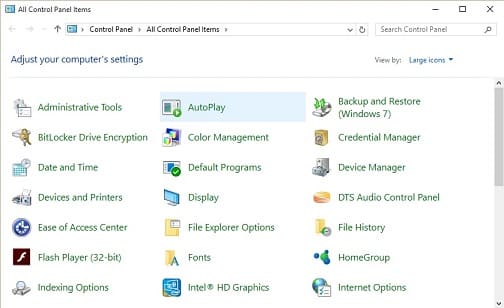
- يمكنك تمكينه أو تعطيله هنا عن طريق تحديد أو إلغاء تحديد خانة الاختيار.
- هنا ، يمكنك تخصيص تشغيل جميع الوسائط والأجهزة عن طريق تحديد العناصر المنسدلة.
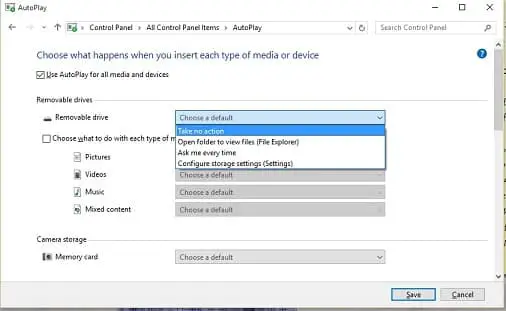
- بعد تحديد العملية ، انقر فوق "حفظ".سيحفظ إعدادات العملية الخاصة بك.
تمكين أو تعطيل التشغيل التلقائي في الإعدادات
- سيوفر Windows طريقة بديلة أخرى لتعديل إعدادات التشغيل التلقائي وهي استخدام الإعدادات.
- انقر فوق رمز Windows وحدد رمز الإعدادات.
- الآن حدد الجهاز في نافذة الإعدادات.
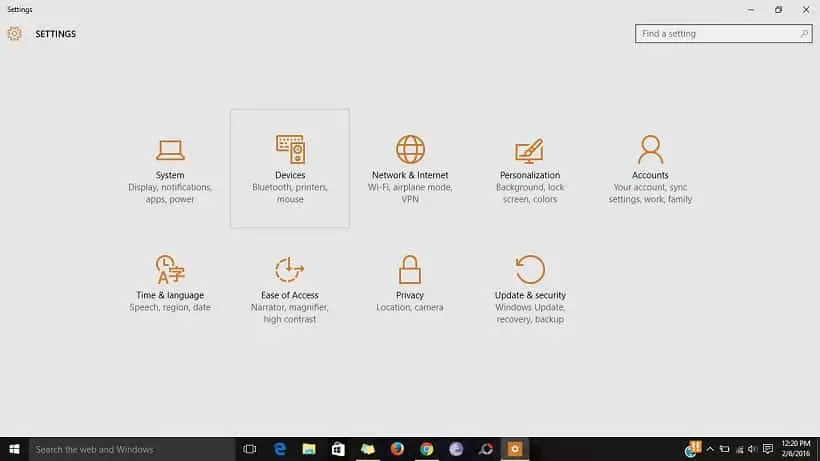
- انتقل الآن إلى قائمة التشغيل التلقائي وانقر عليها.
- هنا يمكنك تمكينه أو تعطيله بالنقر فوق الخيار On of Off.
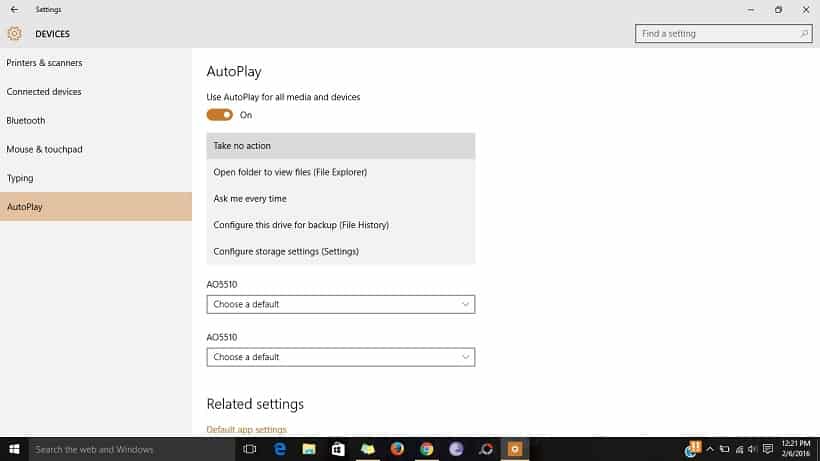
- هنا ، يمكنك تخصيص تشغيل جميع الوسائط والأجهزة عن طريق تحديد العناصر المنسدلة.
- بعد تحديد الإجراء المطلوب ، ما عليك سوى إغلاق الإعداد.سيتم حفظ تغييراتك تلقائيًا.
هذا هو.نأمل أن تساعدك هذه المقالة في تمكين خيار التشغيل التلقائي أو تعطيله في نظام التشغيل Windows 10.تبدو ميزة التشغيل التلقائي هي نفسها في Windows 7 و Windows 8.x و Windows 10.يمكن لمستخدمي الإصدارات السابقة من Windows أيضًا اتباع هذا الدليل لتخصيص الإعدادات.

![قم بإعداد بريد Cox الإلكتروني على Windows 10 [باستخدام تطبيق بريد Windows] قم بإعداد بريد Cox الإلكتروني على Windows 10 [باستخدام تطبيق بريد Windows]](https://infoacetech.net/wp-content/uploads/2021/06/5796-photo-1570063578733-6a33b69d1439-150x150.jpg)
![إصلاح مشكلات Windows Media Player [دليل Windows 8 / 8.1] إصلاح مشكلات Windows Media Player [دليل Windows 8 / 8.1]](https://infoacetech.net/wp-content/uploads/2021/10/7576-search-troubleshooting-on-Windows-8-150x150.jpg)
![إصلاح خطأ تحديث Windows 0x800703ee [Windows 11/10] إصلاح خطأ تحديث Windows 0x800703ee [Windows 11/10]](https://infoacetech.net/wp-content/uploads/2021/10/7724-0x800703ee-e1635420429607-150x150.png)









